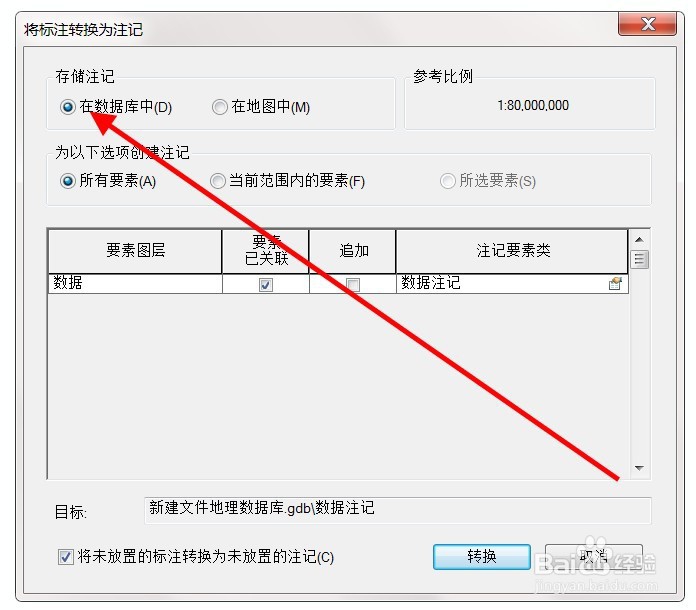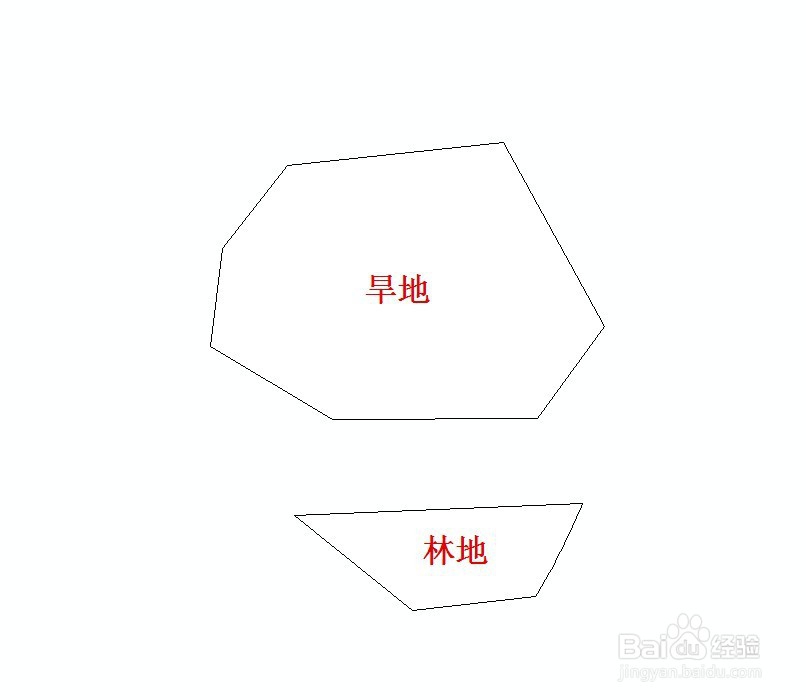ArcGis10.2图形、标注、注记、要素转CAD
1、首先,打开arcgis,加入待转标注数据。
2、然后。右键点击数据,选择将标注转为注记。
3、然后,在窗口中勾选数据库,确定。
4、然后,选择导出CAD。
5、同时将数据和标注数据加入到导出工具中,点击确定。
6、最后,arcgis10.2图形、标注、注记、要素转CAD成功。
声明:本网站引用、摘录或转载内容仅供网站访问者交流或参考,不代表本站立场,如存在版权或非法内容,请联系站长删除,联系邮箱:site.kefu@qq.com。
阅读量:75
阅读量:76
阅读量:21
阅读量:86
阅读量:60